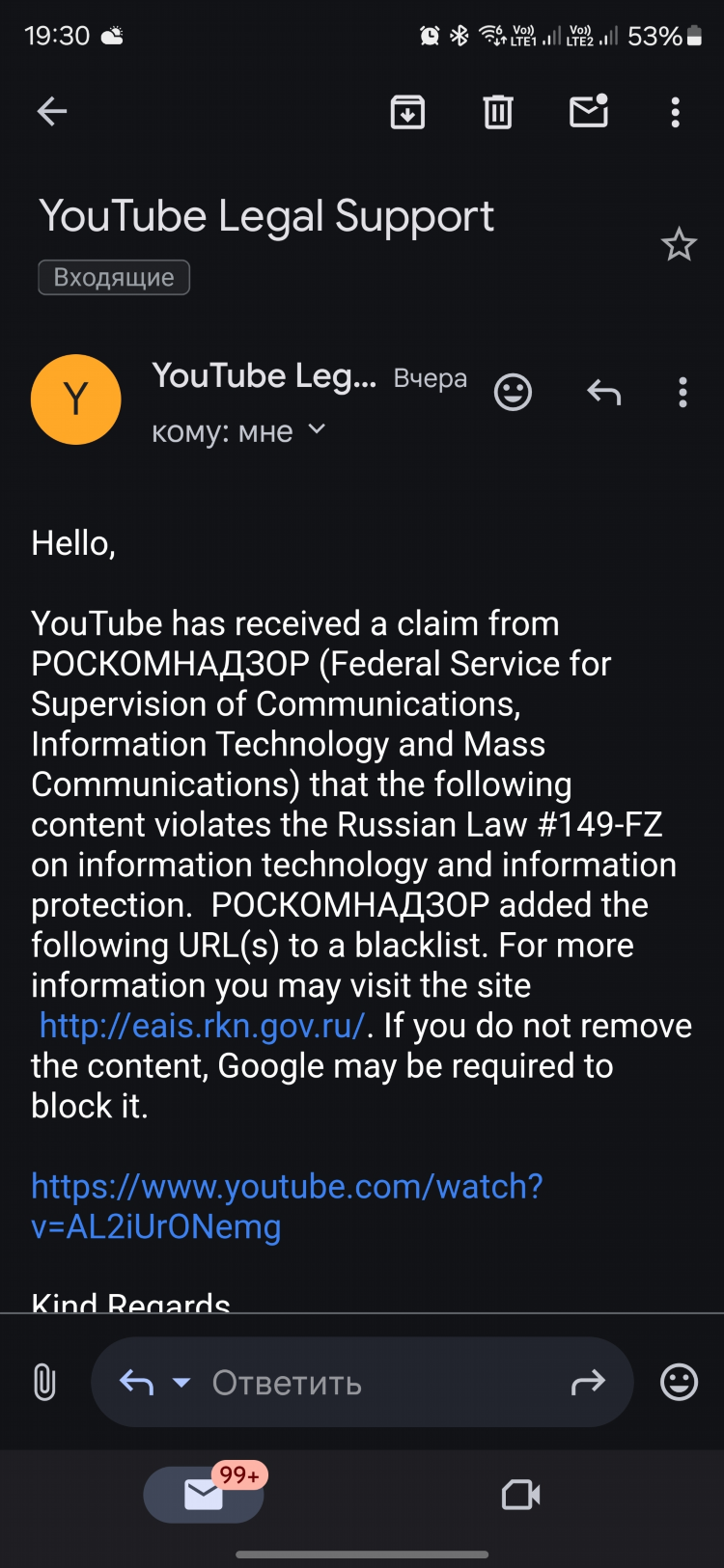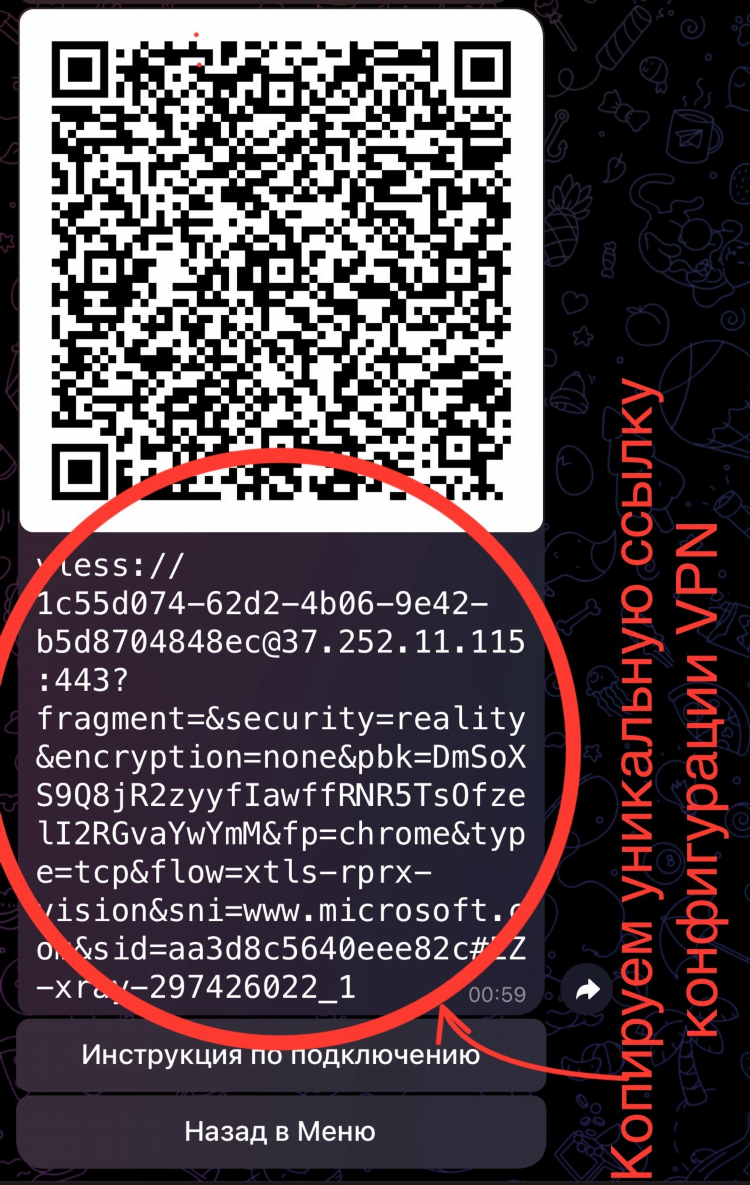Forticlient vpn настройка
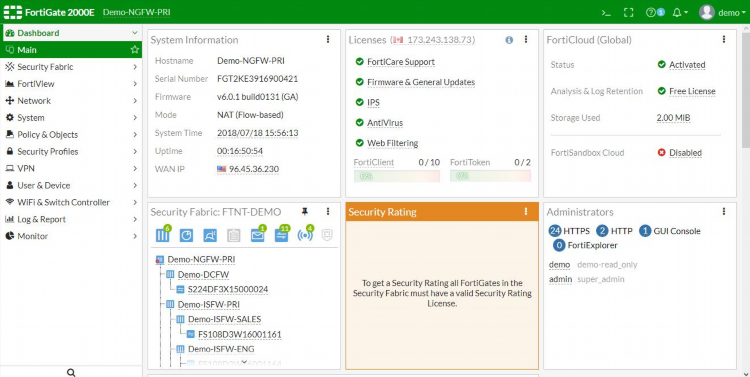
FortiClient VPN настройка
FortiClient является одним из популярных решений для организации безопасных соединений через виртуальные частные сети (VPN). Этот инструмент широко используется как для личных нужд, так и для корпоративных целей, обеспечивая безопасный доступ к корпоративным ресурсам и ресурсам Интернета. Настройка FortiClient VPN, как правило, требует соблюдения определённых шагов, которые обеспечат корректную работу программного обеспечения.
Основные шаги настройки FortiClient VPN
Процесс настройки FortiClient VPN можно разделить на несколько этапов. Каждый из них имеет свою специфику, от выбора настроек соединения до проверки работоспособности. Правильная настройка обеспечит высокий уровень безопасности и стабильности соединения.
1. Скачивание и установка FortiClient
Для начала необходимо скачать программу с официального сайта Fortinet. Важно убедиться, что загружена актуальная версия клиента, соответствующая операционной системе. В процессе установки потребуется согласие с лицензионным соглашением и выбор параметров установки, включая путь к директории для размещения файлов программы.
2. Конфигурация VPN-соединения
После успешной установки FortiClient необходимо настроить VPN-соединение. Для этого необходимо выполнить следующие шаги:
-
Открыть программу FortiClient.
-
Выбрать тип соединения. В случае с VPN это будет "VPN".
-
Ввести имя соединения — это название, которое будет отображаться в программе.
-
Указать тип VPN — например, "IPSec VPN" или "SSL VPN", в зависимости от требований вашей сети.
-
В поле "Remote Gateway" ввести IP-адрес или доменное имя удалённого сервера, с которым будет установлено соединение.
-
Ввести логин и пароль, предоставленные администратором сети, для авторизации в системе.
-
При необходимости, указать дополнительные параметры безопасности, такие как протоколы шифрования.
После внесения всех данных, настройка VPN-соединения будет завершена, и можно перейти к тестированию соединения.
Проблемы при подключении и их решение
В ходе использования FortiClient VPN могут возникать различные проблемы, которые могут быть связаны как с программным обеспечением, так и с настройками оборудования или сервера. Рассмотрим основные проблемы и методы их устранения.
1. Невозможность подключения к серверу
Причиной может быть некорректно введённый IP-адрес или доменное имя удалённого сервера. Также следует проверить, доступен ли сервер для подключения через VPN (например, настройки брандмауэра могут блокировать доступ).
2. Ошибки авторизации
Если не удаётся войти в систему с использованием предоставленных данных, необходимо убедиться в правильности введённого логина и пароля. Также стоит проверить, не истёк ли срок действия учетных данных или не были ли они изменены администратором.
3. Проблемы с подключением в корпоративной сети
В случае с корпоративными VPN могут возникать дополнительные ограничения, связанные с политиками безопасности организации. В таких случаях необходимо обратиться к системному администратору для получения точных инструкций по настройке.
Подключение к FortiClient VPN с использованием двухфакторной аутентификации
В некоторых случаях, для повышения безопасности, может потребоваться настроить двухфакторную аутентификацию (2FA). Этот процесс подразумевает использование дополнительного кода, который генерируется на мобильном устройстве пользователя или отправляется по SMS. Чтобы настроить двухфакторную аутентификацию для FortiClient, нужно:
-
Войти в систему и перейти к настройкам безопасности.
-
Включить опцию двухфакторной аутентификации.
-
Установить мобильное приложение для генерации кодов (например, Google Authenticator).
-
Пройти процесс синхронизации приложения с FortiClient для получения кодов подтверждения.
После этого при подключении к VPN системе потребуется не только ввод логина и пароля, но и дополнительного одноразового кода, что значительно повышает безопасность соединения.
Установка обновлений FortiClient
Для обеспечения безопасности и стабильности работы FortiClient, необходимо регулярно обновлять программу до актуальной версии. Обновления часто включают исправления уязвимостей и улучшения функциональности, что способствует оптимальной работе системы. Чтобы проверить наличие обновлений:
-
Открыть программу FortiClient.
-
Перейти в меню "Help" (Справка).
-
Выбрать "Check for Updates" (Проверить обновления).
-
Если обновления доступны, программа предложит скачать и установить их.
Регулярное обновление программного обеспечения является важной частью стратегии защиты сети и данных.
Часто задаваемые вопросы
1. Что делать, если FortiClient VPN не подключается?
Причины могут быть разнообразными: от неправильных настроек до проблем с сетью. Рекомендуется проверить правильность введённых данных (IP-адрес, логин, пароль), убедиться в отсутствии блокировки соединений брандмауэром и протестировать подключение на другом устройстве.
2. Как исправить ошибку "Ошибка аутентификации" в FortiClient?
Ошибка аутентификации может быть связана с неправильными данными для входа. Убедитесь, что логин и пароль введены правильно. Также стоит проверить настройки безопасности на сервере, например, если используется двухфакторная аутентификация.
3. Как настроить FortiClient VPN для работы с корпоративной сетью?
Для настройки VPN на корпоративном уровне следует получить все необходимые параметры у системного администратора: IP-адрес или доменное имя сервера, тип VPN-соединения, логин и пароль, а также дополнительные параметры безопасности (например, двухфакторная аутентификация).
4. Как обновить FortiClient до последней версии?
Для обновления FortiClient нужно зайти в меню "Help" (Справка) программы и выбрать "Check for Updates" (Проверить обновления). Если новая версия доступна, программа предложит скачать и установить её.
5. Нужно ли использовать дополнительное ПО для FortiClient VPN?
В большинстве случаев для работы с FortiClient VPN не требуется дополнительное ПО, за исключением случаев, когда используется двухфакторная аутентификация. В этом случае потребуется установить приложение для генерации кодов на мобильное устройство.